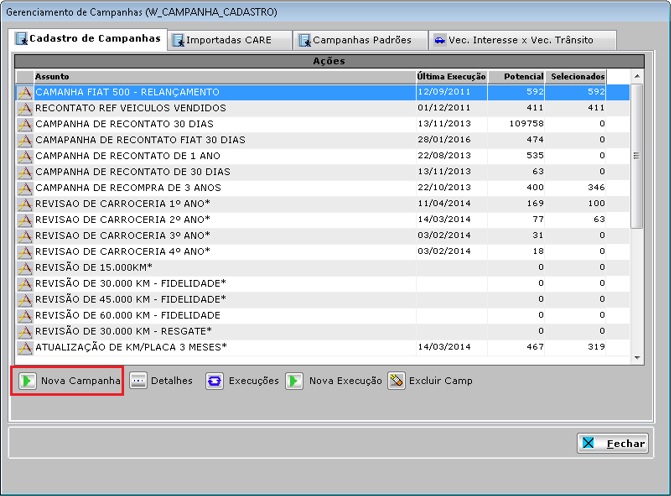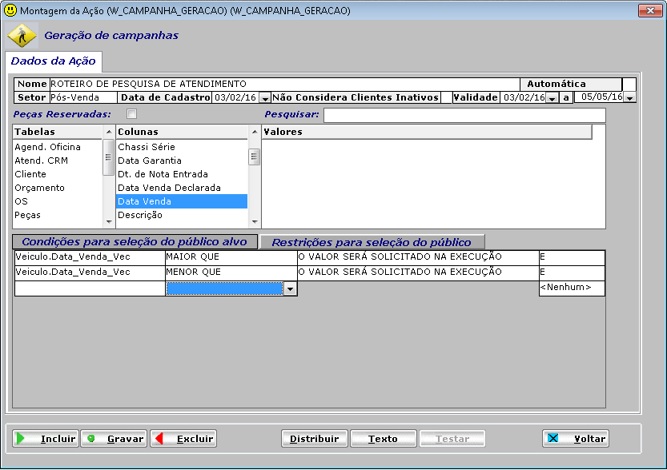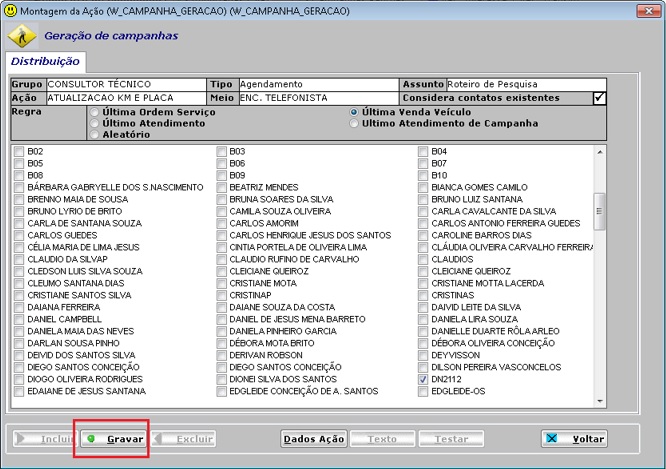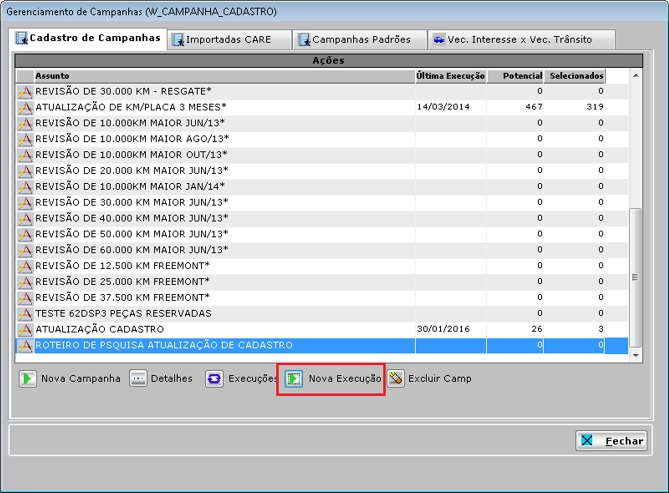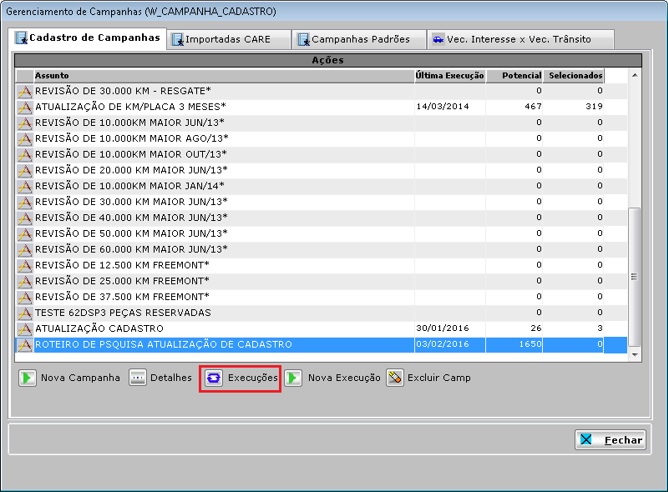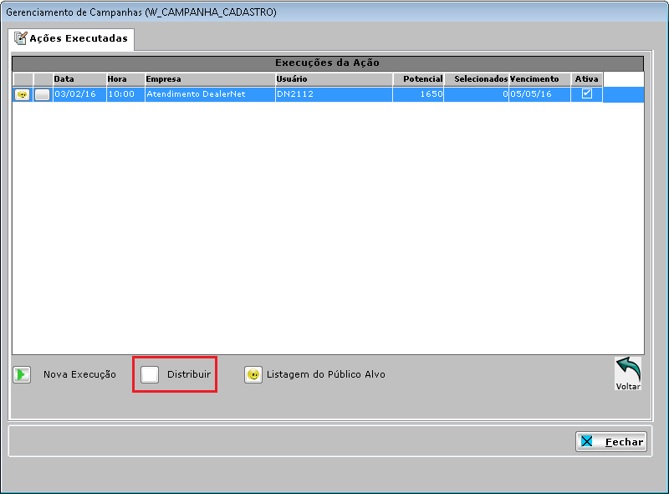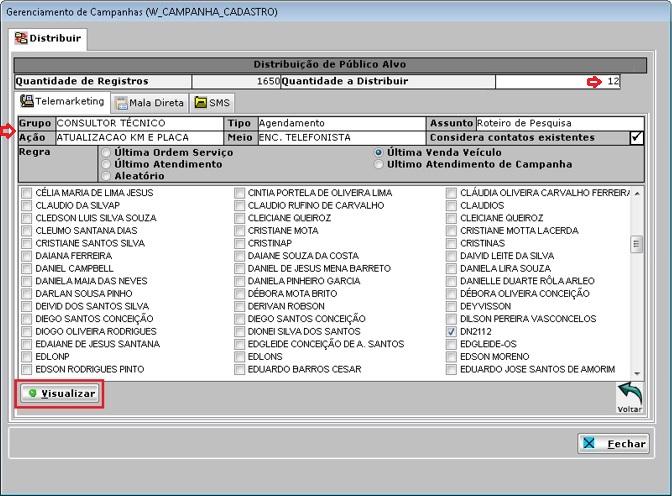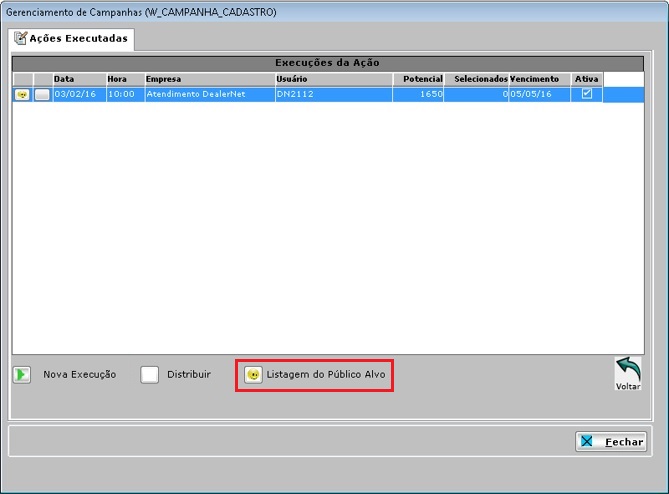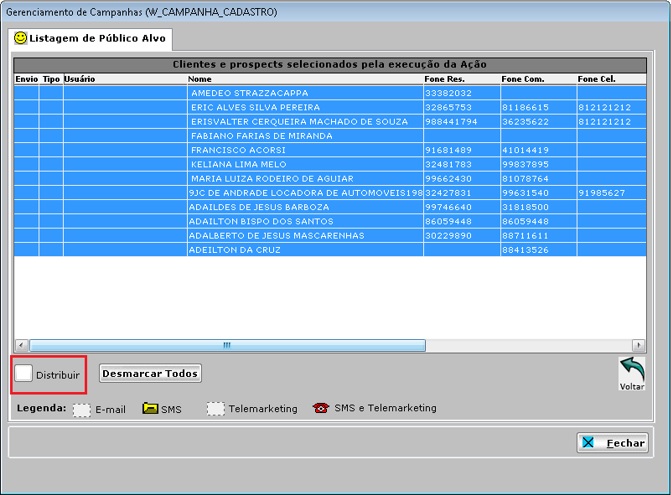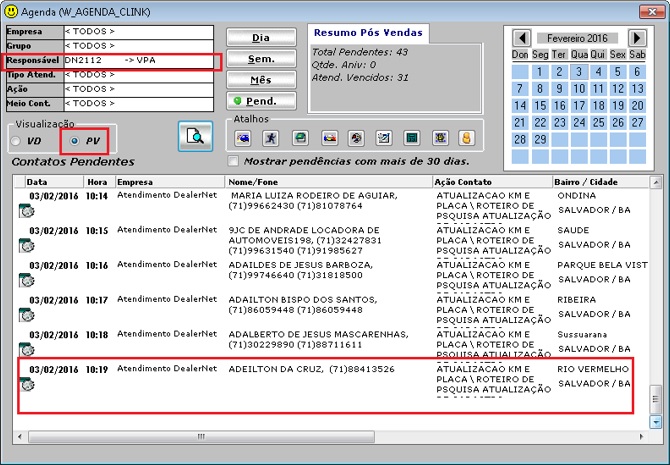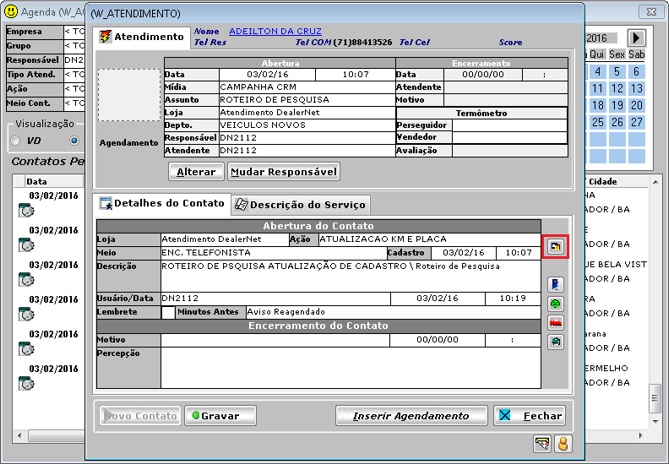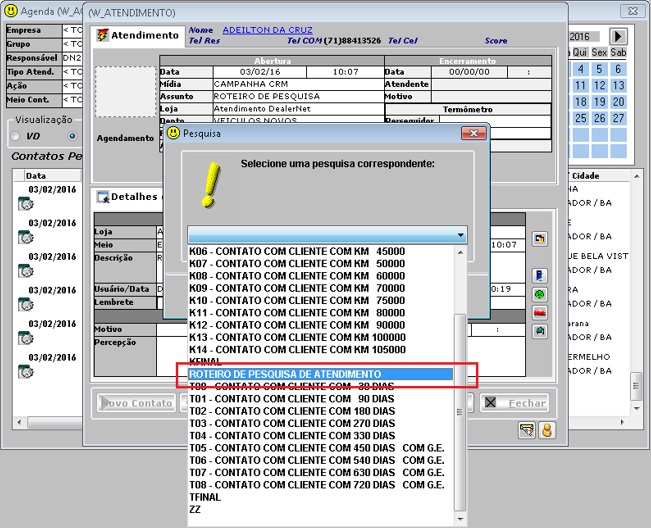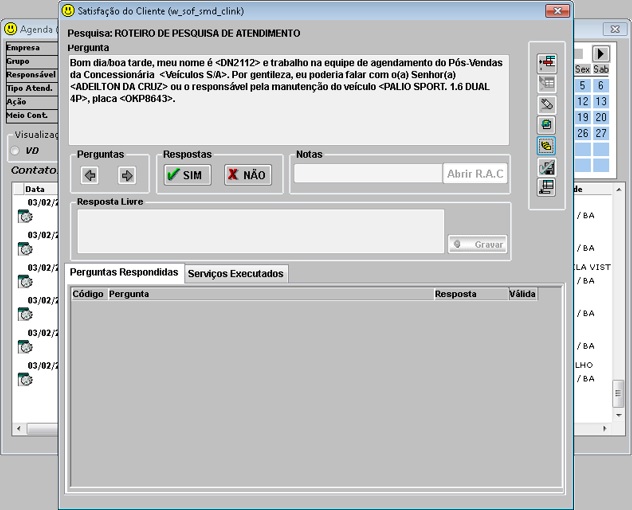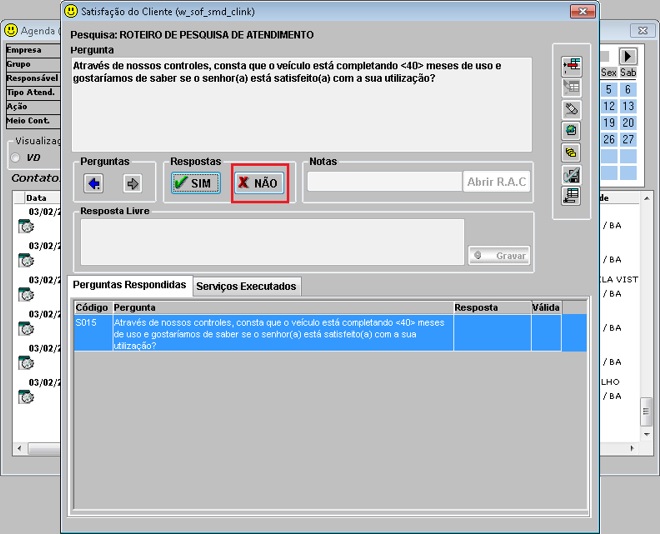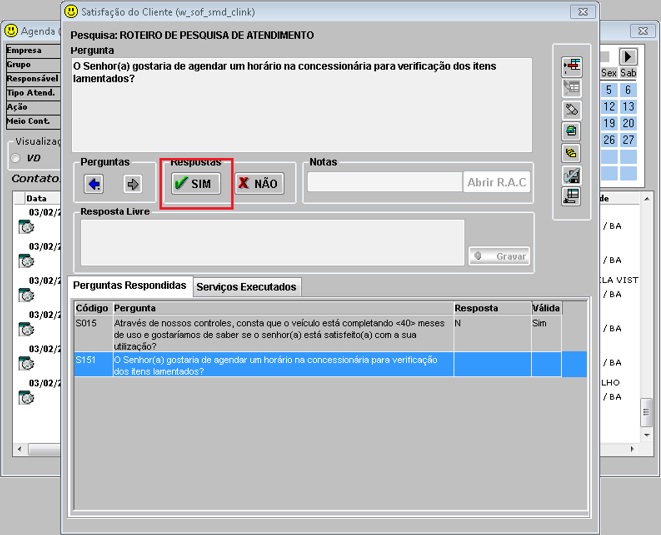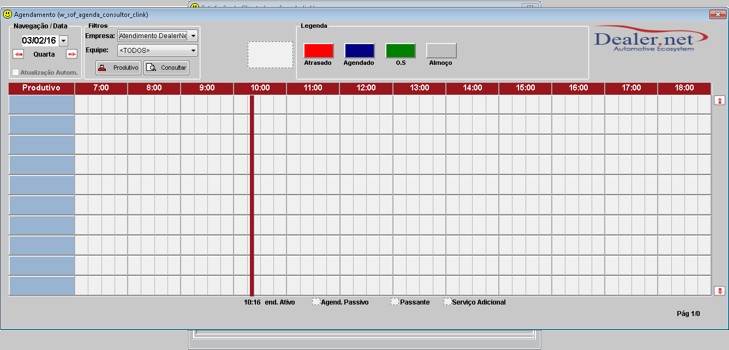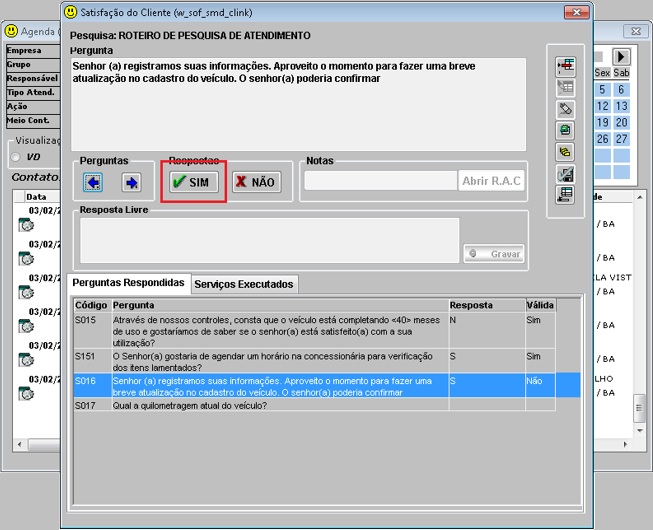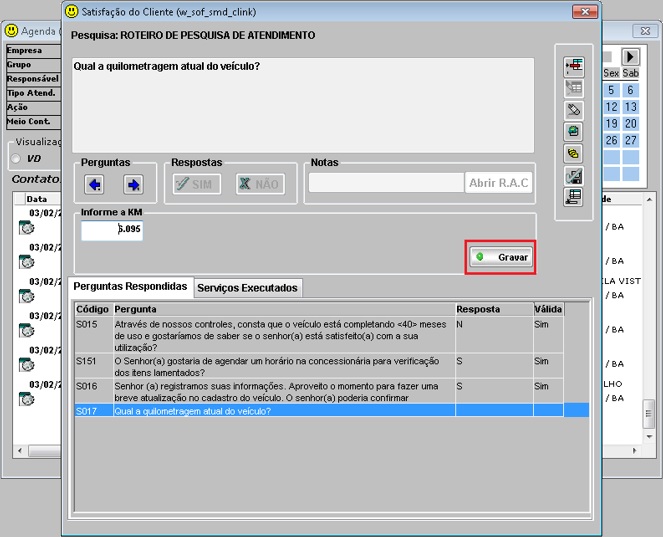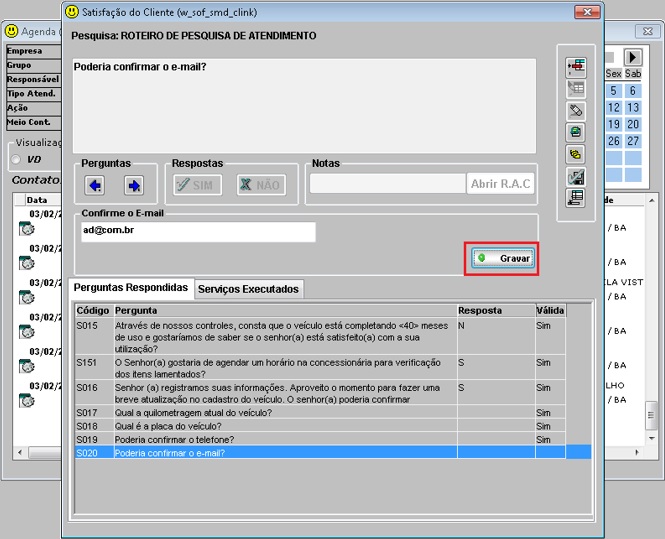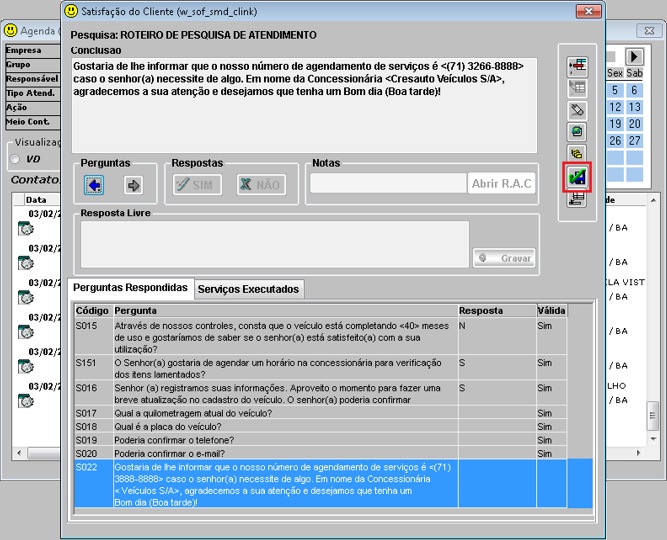Versão 63ESP2 - Roteiro de Pesquisa e Atualização de Cadastro- Fiat
De Dealernet Wiki | Portal de Soluçăo, Notas Técnicas, Versőes e Treinamentos da Açăo Informática
Introdução
Campanhas\Gerenciamento de Campanhas- inclusĂŁo do roteiro de pesquisa e atualização de cadastro exclusivo da Bandeira Fiat. A atualização do cadastro do veĂculo e cadastro do cliente serĂĄ feita no C-link, apĂłs a geração da campanha.
- Durante a realização da pesquisa serĂĄ possĂvel o cliente abrir RAC de satisfação, RACÂŽs de insatisfação, agendar uma data e horĂĄrio para realizar a revisĂŁo do veiculo, ou qualquer manutenção desejada.
O que foi feito
- Na tela de Gerenciamento de Campanhas clique em Nova Campanha.
- Clique em Incluir para inserir as CondiçÔes para seleção do pĂșblico alvo.
- Após cadastras todas as informaçÔes clique Distribuir.
- A campanha deve ser gerada como tipo Agendamento. Preencha as demais informaçÔes e clique em Gravar.
- Após a gravação, irå novamente para a tela de Gerenciamento de Campanhas. Clique em Nova Execução.
- Na tela de Parùmetros para Execução selecione a empresa e a validade. Clique em Gravar.
- Novamente na tela de Gerenciamento de Campanhas clique em ExecuçÔes.
- Clique em Distribuir.
- Insira a Quantidade a Distribuir e selecione o Grupo, Ação, Tipo, Meio e Assunto.
- Selecione as opçÔes da lista do Grupo. Clique em Visualizar.
- Clique em Listagem do PĂșblico Alvo.
- Clique em Distribuir.
- ApĂłs distribuĂda as campanhas acesse a Agenda no menu Recepção\Agenda, para realizar o Roteiro de Pesquisa.
- Selecione a visualização Pós Vendas -PV e o responsåvel para ver os contatos pendentes.
- Selecione a opção âRoteiro de Pesquisa de Atendimentoâ.
- Responda a pergunta de satisfação clicando em SIM ou NĂO.
- Caso a resposta seja NĂO o sistema irĂĄ abrir um RAC para este cliente.
- Caso a respostas seja SIM o sistema irĂĄ abrir a tela de agendamento.
- Tela de agendamento aberta para realizar o agendamento.
- Caso o cliente tenha disponibilidade serå realizado 3 perguntas de atualização de cadastro.
- A quilometragem deve ser maior ou igual a quilometragem atual. Clique em Gravar para atualizar o cadastro do veiculo.
- ApĂłs responder cada pergunta, clique em Gravar.
- Pesquisa Finalizada.